Arahan Mudah tentang Cara Menukar OGV kepada MKV
Adakah anda ingin tahu bagaimana untuk menukar OGV kepada MKV dan membukanya pada pemain media lain? Kemudian, anda bernasib baik kerana siaran ini akan memperkenalkan anda kepada aplikasi yang sangat baik dengan langkah asas dalam menukar fail yang berbeza. Juga, anda tidak perlu risau; alatan ini berbaloi untuk digunakan, dan anda tidak akan kecewa. Jadi, sebaiknya anda teruskan ke perbincangan utama kerana kami tidak mahu anda menunggu lebih lama. Mari temui kaedah ini dan baca artikel ini dengan segera.
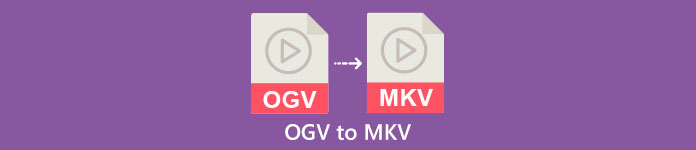
Bahagian 1: Maklumat tentang Format OGV dan MKV
Sebelum menukar fail OGV kepada format MKV, mari kita berikan maklumat berharga mereka dahulu.
Apakah OGV?
Format dan codec kontena multimedia percuma, sumber terbuka, tidak dipatenkan ialah Ogg Vorbis (OGV). Ia tergolong dalam keluarga format dan codec Ogg, yang dibuat oleh Yayasan Xiph.Org bukan untung untuk mengambil codec yang dipatenkan. OGV boleh mengarah masa multipleks (TDM) teks (sari kata) dan metadata. Selain itu, kepada pemampatan lossy dan lossless, ia menyokong penstriman.
Apakah MKV?
MKV ialah bekas sumber terbuka yang boleh memuatkan bahan media yang telah dimampatkan menggunakan pelbagai codec. Ia mempunyai banyak faedah berbanding bekas AVI tradisional, termasuk keupayaan untuk menyertakan trek audio dan sari kata dalam banyak bahasa yang boleh ditukar tanpa menjeda main semula dan mencari dan memundurkan fail pantas. Selain itu, formatnya mudah diubah, menjadikannya mudah untuk mengekstrak data audio dan video.
Bahagian 2: Bagaimana untuk Menukar OGV kepada MKV Losslessly
Jika anda berada di sini untuk mengetahui cara menukar OGV kepada MKV tanpa rugi, maka anda berada di tempat yang betul. Penukar boleh muat turun terbaik yang boleh anda temui ialah Video Converter Ultimate. Ia adalah salah satu penukar yang paling boleh dipercayai pada komputer Windows dan Mac anda. Selain itu, alat ini menyokong 100+ format, seperti FLV, MP4, M4V, MOV, SWF, AVI, MTS dan banyak lagi. Ia juga tidak terhad kepada menukar video. Anda boleh menukar format imej anda di sini kerana ia menyokong JPG, PNG, GIF, WEBP, dll. Bahagian terbaiknya ialah anda boleh menukar fail sehingga 30x lebih pantas, tidak seperti alat lain dengan kelajuan penukaran biasa. Di samping itu, penukaran kelompok dibenarkan dalam alat ini, yang bermaksud anda boleh melampirkan berbilang fail video dan menukarnya dengan satu proses.
Tambahan pula, terdapat lebih banyak perkara yang boleh anda lakukan pada fail OGV anda. Jika anda ingin mengubah saiz video anda kerana saiz fail terlalu besar, maka anda boleh menggunakan aplikasi ini kerana ia menawarkan ciri Pemampat Video di mana anda boleh menukar saiz video anda. Terdapat lebih banyak ciri yang boleh anda nikmati untuk menambah baik fail OGV anda sebelum atau selepas menukarnya kepada format MKV.
ciri-ciri
◆ Tukar format video, seperti MP4, M4V, AVI, FLV dan 1000+ lagi.
◆ Menyediakan pelbagai tema untuk mencipta video muzik.
◆ Mencipta kolaj tersedia.
◆ Mampu menggabungkan audio dan video.
◆ Menawarkan pelbagai ciri untuk menambah baik video, seperti penambah video, pengalih tanda air, pengawal kelajuan video, dsb.
◆ Ia membenarkan menukar kelajuan video.
Kelebihan
- Mempunyai antara muka yang boleh difahami, yang sesuai untuk pemula.
- Proses penukaran adalah 30x lebih cepat.
- Ia menawarkan penukaran kelompok.
- Tukar fail tanpa kehilangan kualiti.
Keburukan
- Anda mesti mendapatkan versi pro untuk mengalami ciri luar biasa.
Untuk menukar format fail OGV kepada MKV menggunakan Video Converter Ultimate, ikuti panduan terperinci di bawah.
Langkah 1: Muat turun Video Converter Ultimate pada Mac dan Windows anda. Jalankan aplikasi selepas proses pemasangan.
Muat turun percumaUntuk Windows 7 atau lebih baruMuat turun Selamat
Muat turun percumaUntuk MacOS 10.7 atau lebih baruMuat turun Selamat
Langkah 2: Selepas melancarkan aplikasi, pilih Penukar panel. Terdapat dua pilihan untuk menambah fail OGV. Anda boleh klik pada Menambah fail butang atau klik pada Tambahan tanda.
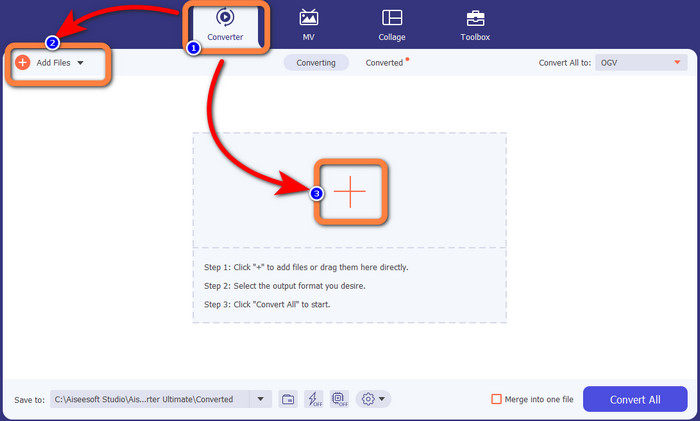
Langkah 3: Pergi ke pilihan format dengan mengklik ikon lungsur di sebelah Tukar Semua ke, dan pilih format fail MKV untuk langkah seterusnya.

Langkah 4: Langkah terakhir ialah menukar fail anda dengan mengklik butang Tukar Semua butang. Seterusnya, anda boleh menyimpan video anda dengan fail MKV.
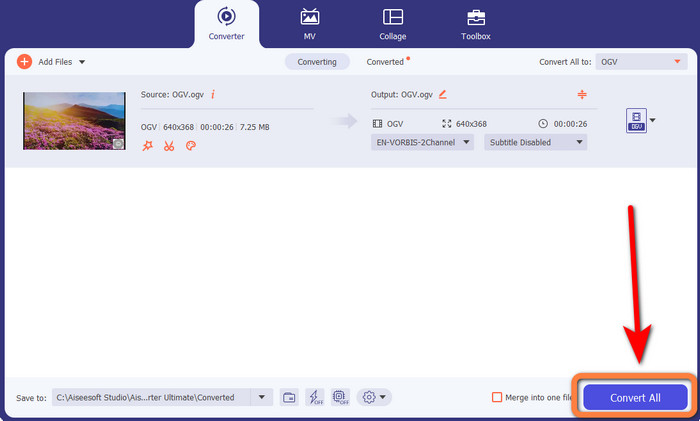
Bahagian 3: Penyelesaian Dalam Talian Mudah untuk Menukar OGV kepada MKV
Menggunakan Converthelper
Jika anda kagum dengan Video Converter Ultimate, ia meyakinkan bahawa anda juga akan berpuas hati menggunakan Converthelper. Alat dalam talian ini membolehkan anda menukar OGV kepada MKV dengan mudah dan cekap. Selain itu, ia menyokong pelbagai fail, seperti WMA, FLV, AVI, MP4, 3GP dan banyak lagi. Ia juga mempunyai kaedah asas untuk menukar fail, jadi walaupun pemula tidak akan menghadapi sedikit kesukaran dalam menggunakan aplikasi dalam talian ini. Selain itu, penukar video percuma ini juga boleh menukar video anda tanpa kehilangan kualiti. Dengan cara ini, anda akan memastikan bahawa video anda kelihatan sama dari segi kualiti. Walau bagaimanapun, terdapat beberapa keadaan di mana Converthelper tidak menunjukkan prestasi yang baik, terutamanya apabila anda mempunyai sambungan internet yang perlahan. Selain itu, ia mempunyai proses penukaran yang perlahan, yang memakan masa untuk pengguna. Cuba tukar fail OGV anda kepada MKV menggunakan perisian ini.
Langkah 1: Anda mesti melawat Converthelper laman web. Kemudian, klik pada Muat naik butang dan import format fail OGV.

Langkah 2: Teruskan ke nombor 2. Pilih format fail MKV daripada pilihan format.
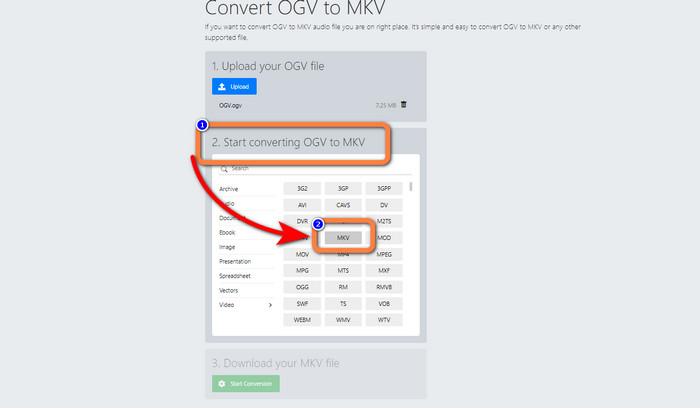
Langkah 3: Untuk langkah terakhir anda, klik pada Mulakan Penukaran butang dan tunggu proses penukaran. Alat ini juga membolehkan anda menukar OGV kepada FLV.
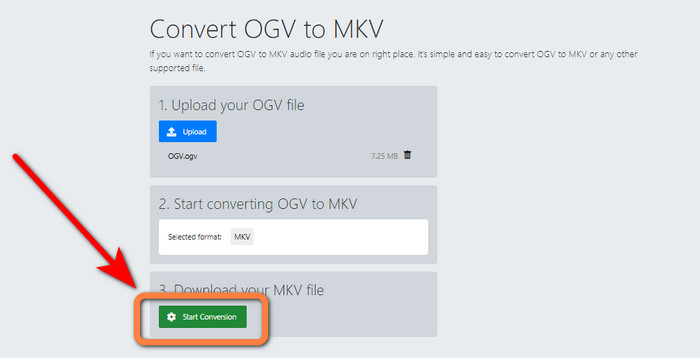
Menggunakan FreeConvert
Tukar Percuma membolehkan anda menukar OGV kepada MKV serta-merta. Selain itu, anda boleh menggunakan alat ini untuk menukar format fail lain, seperti MP4, WMV, AVI, WEBM, 3GP, MOV, dll. Ia juga mempunyai langkah mudah untuk menukar fail, yang sesuai untuk pemula. Selain daripada menukar, FreeConvert juga boleh memampatkan video, imej, audio, dokumen dan banyak lagi. Selain itu, anda boleh mengedit video anda dengan alatan penyuntingannya, seperti pemangkas video dan pemangkas video. Malangnya, apabila ia datang untuk menukar, ia hanya boleh menukar dengan saiz maksimum 1GB. Dengan cara ini, anda hanya boleh menukar fail terhad. Anda mesti membeli langganan jika anda ingin meningkatkan saiz fail maksimum. Selain itu, ia adalah aplikasi berasaskan web, jadi adalah penting untuk mempunyai sambungan internet. Ikuti langkah di bawah untuk menukar OGV kepada MKV.
Langkah 1: Pergi ke laman web Tukar Percuma. Klik Pilih fail butang untuk menambah fail OGV.
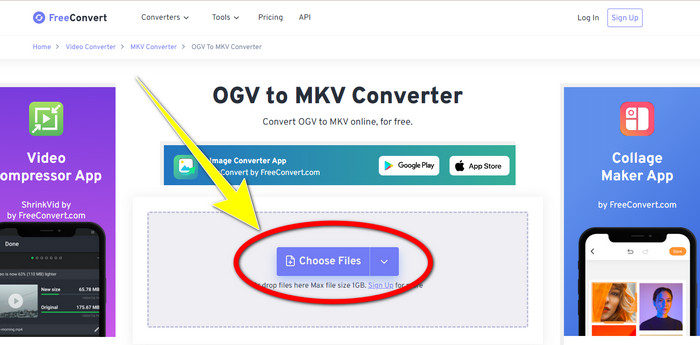
Langkah 2: Langkah seterusnya adalah untuk meneruskan ke Pengeluaran butang. Klik untuk melihat pilihan format dan pilih MKV format fail.
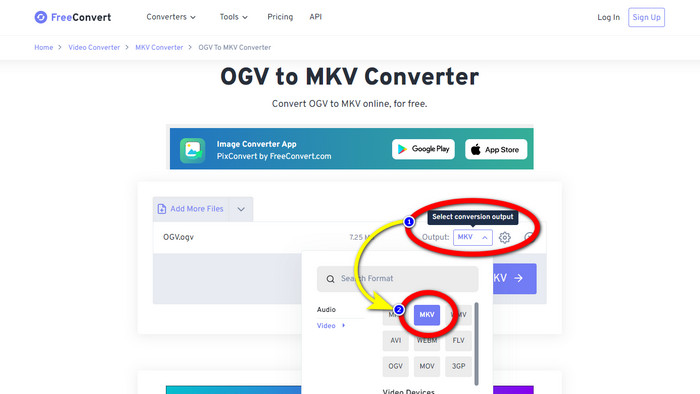
Langkah 3: Selepas memilih format fail MKV, klik butang Tukar kepada MKV butang. Kemudian proses penukaran akan bermula dan menyimpan video terakhir anda.
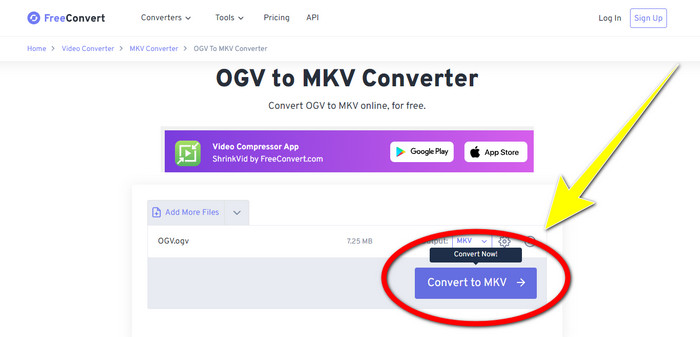
Bahagian 4: Soalan Lazim tentang Menukar OGV kepada MKV
1. Bolehkah saya menggunakan FFmpeg untuk menukar OGV kepada MKV?
Sudah tentu, anda boleh. Muat turun FFmpeg. Ia adalah alat berasaskan arahan yang boleh menukar pelbagai fail video, termasuk OGV, MKV, MOV, MP4, AVI dan banyak lagi.
2. Adakah MKV format biasa?
Majoriti peranti semasa serasi dengan format. Banyak trek audio dan sari kata boleh disimpan dalam satu fail menggunakan format Video MKV atau Matroska. Ia sangat disukai untuk menyimpan filem. Saiz fail yang agak kecil dan video berkualiti tinggi.
3. Adakah OGV OGG?
Tidak. OGG ialah format sumber terbuka yang digunakan oleh bekas OGV. Salah satu objektif utama pembangunan OGG adalah bebas daripada sekatan paten perisian. Strim video dengan atau tanpa audio yang telah dimampatkan menggunakan kaedah Opus, Vorbis, Theora atau Speex disimpan menggunakan sambungan fail OGV.
Kesimpulannya
Menggunakan alatan dalam talian untuk tukar OGV ke MKV adalah berkesan, tetapi anda tidak boleh mengabaikan fakta bahawa iklan yang menjengkelkan sentiasa dipaparkan apabila menukar. Jadi, jika anda ingin menukar fail tanpa diganggu oleh iklan, anda boleh menggunakan Video Converter Ultimate.



 Video Converter Ultimate
Video Converter Ultimate Perakam Skrin
Perakam Skrin



